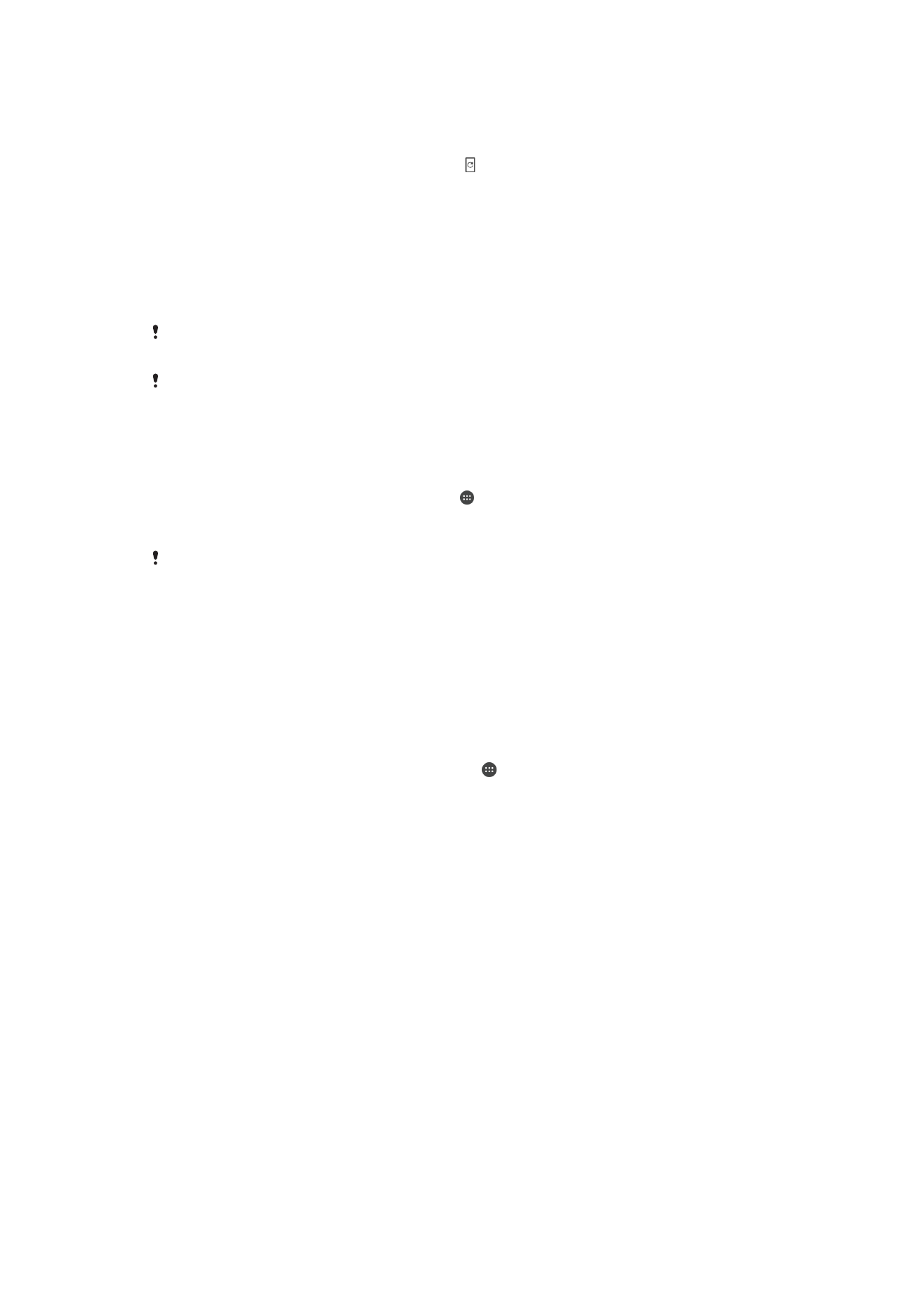
Como atualizar o seu dispositivo
Atualize o software no dispositivo para obter a funcionalidade, aprimoramentos e
correções de erros mais recentes para garantir um desempenho otimizado. Quando a
atualização de um software fica disponível, aparece na barra de status. Também é
possível verificar se há atualizações manualmente.
A maneira mais fácil de instalar uma atualização de software é fazê-la por meio de uma
rede sem fio em seu dispositivo. No entanto, algumas atualizações não estão disponíveis
para o download sem fio. Sendo assim, é preciso usar o software Xperia™ Companion
em um PC ou computador Mac
®
da Apple
®
para atualizar o dispositivo.
Para obter mais informações sobre as atualizações de software, acesse
www.sonymobile.com/update
.
Se você estiver usando um dispositivo com vários usuários, é necessário efetuar login como
proprietário, ou seja, o usuário principal, para atualizar o dispositivo.
Uma capacidade de armazenamento insuficiente pode impedir as atualizações. Verifique se
você tem capacidade de armazenamento suficiente antes de tentar atualizar.
Para verificar novo software
1
Se estiver usando um dispositivo com vários usuários, verifique se você está
conectado como proprietário.
2
Na sua Tela inicial, toque rapidamente em .
3
Localize e toque rapidamente em
Configurações > Sobre o telefone >
Atualização de software.
Se não houver um software dispositivo, é possível que você não tenha memória livre suficiente
no seu dispositivo. Se o dispositivo Xperia™ tiver menos de 500 MB de memória interna livre
(memória do dispositivo) disponível, você não receberá qualquer informação sobre novo
software. A seguinte notificação é exibida no painel de Notificação para avisar sobre a falta de
espaço de armazenamento: Espaço de armazenamento se esgotando. Algumas funções do
sistema podem não funcionar. Se você receber essa notificação, deve liberar memória interna
(memória do dispositivo) antes de poder receber notificações sobre a disponibilidade de novo
software.
Para baixar e instalar uma atualização do sistema
1
Se estiver usando um dispositivo com vários usuários, verifique se você está
conectado como proprietário.
2
A partir de Tela inicial, toque rapidamente em .
3
Localize e toque rapidamente em
Configurações > Sobre o telefone >
Atualização de software.
4
Se houver uma atualização do sistema disponível, toque rapidamente em
Download para baixá-la para seu dispositivo.
5
Quando o download estiver terminado, toque rapidamente em
Instalar e siga as
instruções exibidas na tela para completar a instalação.
Para baixar e instalar uma atualização do sistema a partir do painel de Notificações
1
Se você estiver usando um dispositivo com vários usuários, verifique se está
conectado como o proprietário.
2
Arraste a barra de status para baixo, para abrir o painel de notificações.
3
Navegue para baixo e selecione a atualização do sistema desejada e, depois,
toque rapidamente em
Download.
4
Quando o download estiver concluído, abra o painel de Notificações novamente
(se estiver fechado) e, em seguida, toque em
Instalar e siga as instruções na tela
para concluir a instalação.
135
Esta é a versão on-line desta publicação. © Imprima-a apenas para uso pessoal.
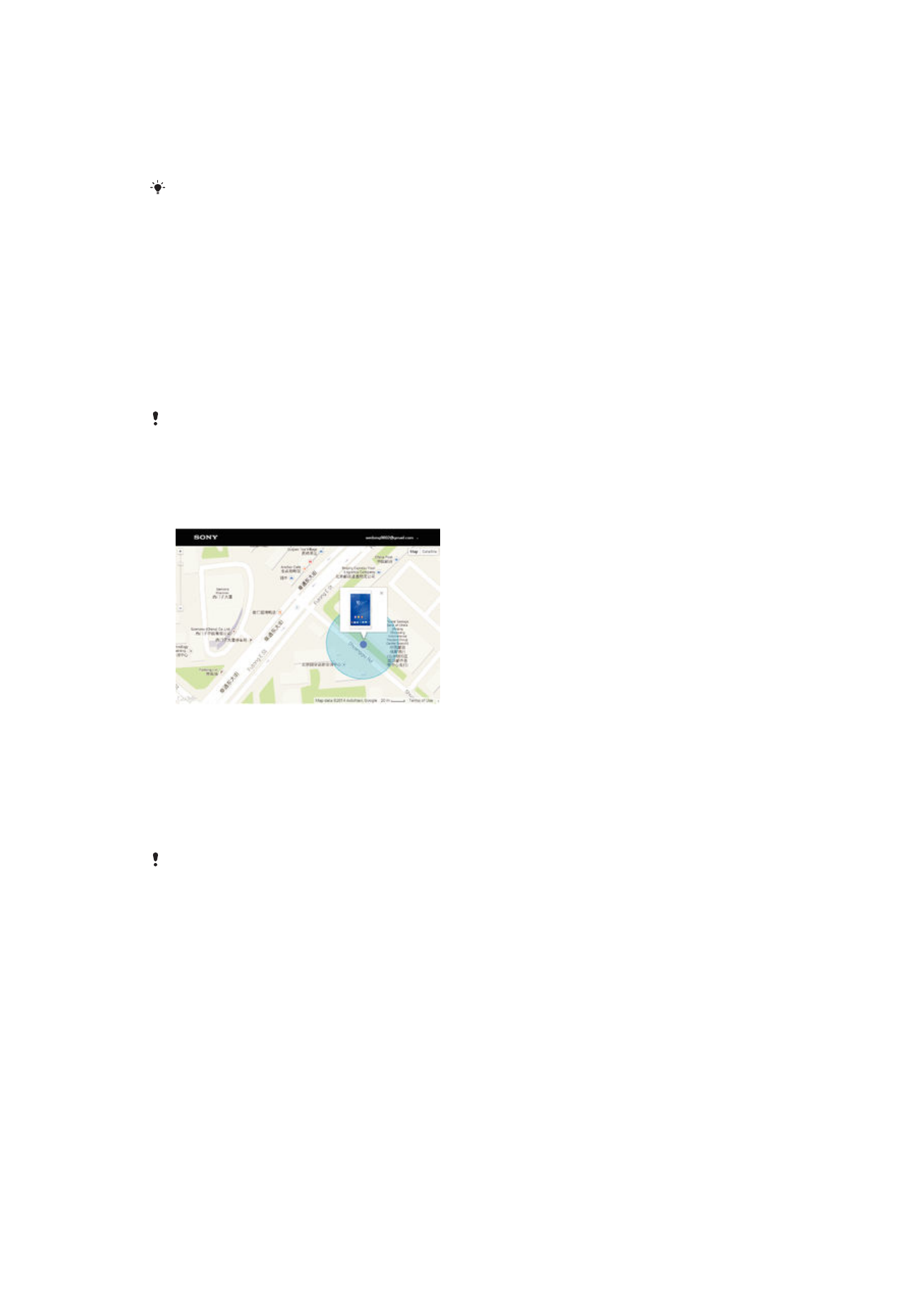
Como atualizar o seu dispositivo usando um computador
Você pode baixar e instalar atualizações de software no seu dispositivo utilizando um
computador com ligação à Internet. Você precisa de um cabo USB e um PC ou um
computador Mac
®
da Apple
®
rodando o software Xperia™ Companion.
Se você não tem o software Xperia™ Companion instalado no computador, conecte o
dispositivo ao computador através de um cabo USB e siga as instruções de instalação
exibidas na tela.
Para atualizar o seu dispositivo usando um computador
1
Certifique-se de que o software Xperia™ Companion está instalado no PC ou
computador Mac
®
da Apple
®
.
2
Usando um cabo USB, conecte seu dispositivo ao computador.
3
Abra o Xperia™ Companion, caso ele não seja inicializado automaticamente.
4
No computador: Caso uma nova atualização de software seja detectada, uma
janela pop-up será exibida. Siga as instruções na tela para executar as
atualizações de software relevantes.
Quando você conecta o dispositivo ao computador através de um cabo USB, você será
solicitado a instalar o software Xperia™ Companion, ou cancelar, a menos que você tenha
selecionado anteriormente
Não exibir novamente.